- Teil 1: So übertragen Sie Musik per AirDrop vom Mac auf das iPhone
- Teil 2: So übertragen Sie Musik mit der iCloud-Musikbibliothek vom Mac auf das iPhone
- Teil 3: So übertragen Sie Musik mit Apple Music vom Mac auf das iPhone
- Teil 4: So übertragen Sie Musik mit iTunes vom Mac auf das iPhone
- Teil 5: So übertragen Sie Musik mit dem Finder vom Mac auf das iPhone
- Teil 6: So übertragen Sie Musik mit Mac FoneTrans für iOS vom Mac auf das iPhone
- Teil 7: Häufig gestellte Fragen zum Übertragen von Musik vom Mac auf das iPhone
So übertragen Sie Musik vom Mac auf das iPhone: Top-Pick-Lösungen
 aktualisiert von Lisa Ou / 25. März 2022 09:00
aktualisiert von Lisa Ou / 25. März 2022 09:00 Das Übertragen von Musik vom Mac auf das iPhone wird erwartet, wenn Sie Songs auf Ihrem iPhone für kostenloses und ununterbrochenes Streaming speichern möchten. Musik zu hören ist die einfachste und therapeutischste Art, Stress abzubauen, Zeit zu vertreiben usw. Durch Musik können Sie Ihre Welt haben, in der Sie an nichts anderes denken als an den Text des Songs, den Sie jammen.
Es ist jedoch mühsam, Ihren Mac überall hin mitzunehmen, um Musik zu hören, nicht wahr? Und es ist unpraktisch, statt eines winzigen iPhones eine sperrige Tasche mitnehmen zu müssen. Wie könnte es besser sein, wenn Sie Musik über Ihr iPhone hören, oder?
Ein iPhone überallhin mitzunehmen, ist eine übliche Sache, die Sie tun. Sie können es auch für Musik-Streaming-Zwecke verwenden. Es wird empfohlen, Musik von Ihrem Mac auf Ihr iPhone zu übertragen. In diesem Sinne zeigt Ihnen dieser Beitrag genau, wie das geht. Übertragen Sie jetzt Musik vom Mac auf das iPhone und genießen Sie Ihre Playlist so gut wie möglich.
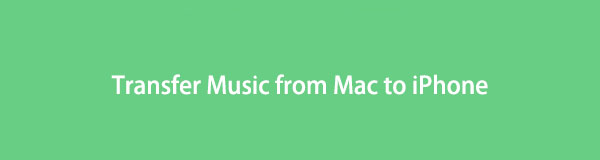

Führerliste
- Teil 1: So übertragen Sie Musik per AirDrop vom Mac auf das iPhone
- Teil 2: So übertragen Sie Musik mit der iCloud-Musikbibliothek vom Mac auf das iPhone
- Teil 3: So übertragen Sie Musik mit Apple Music vom Mac auf das iPhone
- Teil 4: So übertragen Sie Musik mit iTunes vom Mac auf das iPhone
- Teil 5: So übertragen Sie Musik mit dem Finder vom Mac auf das iPhone
- Teil 6: So übertragen Sie Musik mit Mac FoneTrans für iOS vom Mac auf das iPhone
- Teil 7: Häufig gestellte Fragen zum Übertragen von Musik vom Mac auf das iPhone
Teil 1. So übertragen Sie Musik per AirDrop vom Mac auf das iPhone
AirDrop ist eine drahtlose Übertragungsmethode, mit der Dokumente, Fotos, Videos, Websites, Kartenstandorte usw. übertragen werden können. Diese Lösung gilt für Apple-Geräte wie Mac, iPhone, iPad oder iPod touch, solange sich sowohl der Absender als auch der Empfänger in der Nähe befinden.
Schritte zum Übertragen von Musik vom Mac auf das iPhone über AirDrop:
Schritt 1Aktivieren Sie zunächst AirDrop sowohl auf Ihrem iPhone als auch auf Ihrem Mac. Stellen Sie außerdem beide Geräte für alle sichtbar ein und schließen Sie sie für eine bessere Konnektivität zusammen.
Schritt 2Danach starten Finder, gehen Sie zu dem Ordner, der die Musikdatei auf Ihrem Mac enthält, und wählen Sie die Musikdateien aus, die Sie übertragen möchten. Ziehen Sie anschließend die ausgewählten Musikdateien per Drag & Drop in die AirDrop App auf Ihrem Mac.
Schritt 3Wählen Sie kurz Ihr iPhone als Empfänger aus.
Schritt 4Zum Schluss tippen Sie auf Akzeptieren auf Ihrem iPhone, sobald eine Benachrichtigung auf dem Bildschirm angezeigt wird.
Alternativ können Sie auch eine andere drahtlose Methode verwenden, um Musik vom Mac auf das iPhone zu übertragen.
Teil 2. So übertragen Sie Musik mit der iCloud-Musikbibliothek vom Mac auf das iPhone
Wenn Sie frühere Versionen von macOS und den Apple-Dienst verwenden, können Sie zum Speichern von Musikbibliotheken online die iCloud-Musikbibliothek verwenden. Sie können Tracks aus iTunes abgleichen oder Tracks hochladen, die Sie in Ihre Mac iCloud Music Library heruntergeladen haben, und so viel streamen, wie Sie möchten. Sie können dieselbe Bibliothek auch für bis zu 10 registrierte Geräte verwenden.
Schritte zum Übertragen von Musik vom Mac auf das iPhone mit der iCloud-Musikbibliothek:
Schritt 1Gehen Sie zuerst auf Ihrem iPhone zu Einstellungen App und gehen Sie zu Musik. Schalten Sie dort die ein iCloud-Musikbibliothek .
Schritt 2Öffnen Sie jetzt auf Ihrem Mac iTunes und melden Sie sich mit derselben Apple-ID an, die Sie auf Ihrem iPhone verwenden.
Schritt 3Ohne das iTunes-Fenster auf Ihrem Mac zu schließen, wählen Sie die Songs aus, die Sie übertragen möchten, ziehen Sie sie per Drag-and-Drop zu iTunes. Sie müssen jetzt warten, bis alle Songs in iCloud hochgeladen und auf Ihrem iPhone angezeigt werden.
Diese Methode gehört zu den besten, wenn die Songs, die Sie übertragen möchten, nicht auf iTunes oder Apple Music verfügbar sind, was erfordert, dass Sie andere Methoden herunterladen. Darüber hinaus erfordert diese Methode, dass Sie Apple Music abonnieren und die neueste Version von iTunes verwenden.
Wie Sie vielleicht wissen, wurde iTunes in späteren macOS-Versionen durch Apple Music ersetzt, um Musik und andere Funktionen abzuspielen. So können Sie Musik auch direkt über Apple Music vom Mac auf das iPhone übertragen.
Teil 3. So übertragen Sie Musik mit Apple Music vom Mac auf das iPhone
Wenn Sie Apple Music abonniert haben, können Sie alle Ihre Songs, Playlists, Alben und mehr anhören und haben Zugriff auf Wiedergabezahlen, Bewertungen und mehr. Sie können auch auf die iTunes Music Library und die gesamte Apple Music Library zugreifen. Bevor Sie mit dieser Methode fortfahren, müssen Sie Apple Music abonnieren und die neueste Version von iOS und macOS verwenden. Verwenden Sie außerdem dieselbe Apple-ID und verfügen Sie über eine stabile Internetverbindung.
Schritte zum Übertragen von Musik vom Mac auf das iPhone mit Apple Music:
Schritt 1Navigieren Sie auf Ihrem iPhone zum Musikmenü auf der Einstellungen App. Als nächstes aktivieren Bibliothek synchronisieren.
Schritt 2Öffnen Sie danach die Musik- oder iTunes-App auf Ihrem Mac.
Schritt 3Klicken Sie in einer der beiden Apps auf Voreinstellungen, dann geh zum Allgemeines Tab.
Schritt 4Endlich einschalten Bibliothek synchronisieren.
Diese Methode ist zweifellos hervorragend, da Sie damit Ihre gekaufte Musik und Inhalte von Apple Music sowohl auf Ihrem Mac als auch auf Ihrem iPhone genießen können. Bei einigen Lösungen müssen Sie jedoch nichts abonnieren. Dazu gehören die Verwendung von iTunes oder Finder als Datenmanager und die manuelle Übertragung.
Teil 4. So übertragen Sie Musik mit iTunes vom Mac auf das iPhone
Unabhängig davon, woher Ihre Musikdateien stammen oder wie Sie sie erworben haben, können Sie iTunes zweifellos verwenden, um Musik direkt vom Mac auf Ihr iPhone zu synchronisieren. Wie Sie vielleicht wissen, ist iTunes der Standard-Datenmanager für iOS und macOS Mojave und frühere Versionen. Davon abgesehen können Sie damit Musik und andere Daten vom Mac auf das iPhone synchronisieren.
Schritte zum Übertragen von Musik vom Mac auf das iPhone mit iTunes:
Schritt 1Verbinden Sie zunächst Ihr iPhone mit Ihrem Mac und öffnen Sie iTunes.
Schritt 2Zweitens klicken Sie im oberen Menü von iTunes auf den Namen Ihres iPhones und gehen Sie zu Musik Menü.
Schritt 3Drittens auswählen Gesamte Musikbibliothek wenn Sie alle Musikdateien von Ihrem Mac auf Ihr iPhone synchronisieren möchten. Andernfalls auswählen Ausgewählte Wiedergabelisten, Künstler, Alben und Genres.
Schritt 4Klicken Sie abschließend auf Synchronisierung um den Synchronisierungsvorgang zu starten.
Umgekehrt können Sie den Finder verwenden, wenn auf Ihrem Mac macOS Catalina und neuere Versionen ausgeführt werden.
Teil 5. So übertragen Sie Musik mit dem Finder vom Mac auf das iPhone
Finder ist der aktuelle Standard-Dateimanager und die Benutzeroberfläche für Mac-Computer. Sie können Finder zweifellos verwenden, um Musikdateien von Ihrem Mac auf Ihr iPhone zu synchronisieren oder zu übertragen. Auch unabhängig von der Quelle Ihrer Musikdateien.
Schritte zum Übertragen von Musik vom Mac auf das iPhone mit Finder:
Schritt 1Verwenden Sie zunächst ein USB-Kabel und verbinden Sie Ihr iPhone mit Ihrem Mac. Starten Sie danach das Finder-Fenster.
Schritt 2Klicken Sie anschließend im linken Menü unter auf Ihr iPhone Locations, dann geh zum Musik Tab.
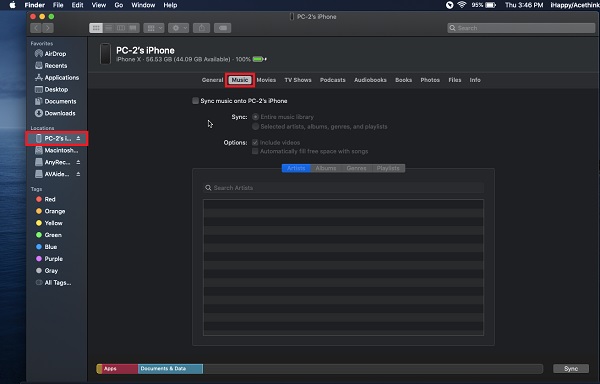
Schritt 3Klicken Sie in der Zwischenzeit auf Musik synchronisieren auf (Ihr iPhone) Möglichkeit. Wählen Sie außerdem zwischen Gesamte Musikbibliothek or Ausgewählte Künstler, Alben, Genres und Wiedergabelisten.
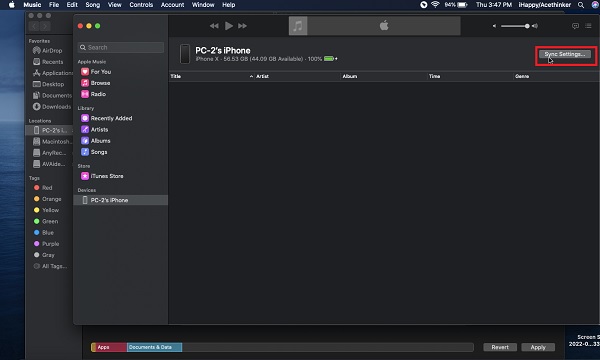
Schritt 4Zuletzt klicken Sie auf Jetzt bewerben sobald Sie ausgewählt haben, welche Musik Sie von Ihrem Mac auf Ihr iPhone synchronisieren möchten.
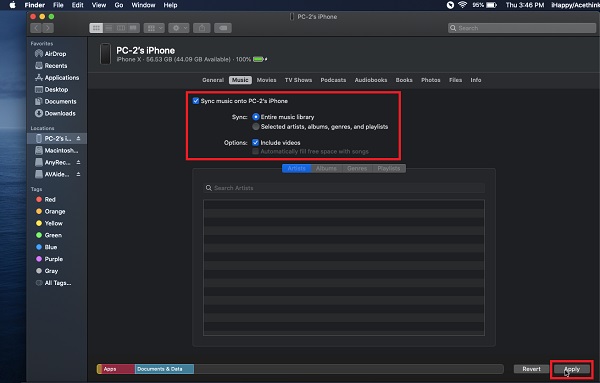
Aber was ist, wenn Sie wissen möchten, wie Sie Musik ohne iTunes und Finder vom Mac auf das iPhone übertragen können? Oder ohne Apple Music zu abonnieren? Dann ist die nächste Lösung zweifellos die beste für Sie.
Teil 6. So übertragen Sie Musik mit Mac FoneTrans für iOS vom Mac auf das iPhone
Mac FoneTrans für iOS ist ein Tool für Mac, das sich hervorragend zum Übertragen von Musik, Fotos, Videos, Kontakten, Nachrichten, Dokumenten, WhatsApp und anderen iOS-Daten eignet. Mit diesem Tool können Sie Daten zwischen Computern (Mac und Windows), iPhone, iPad, iPod und der iTunes-Bibliothek übertragen. Darüber hinaus können Sie Daten selektiv oder sofort mit höchster Effizienz übertragen. Vor allem ist dieses Tool zweifellos sicher, da es niemals Daten von Ihren Geräten ändern oder löschen wird.
Schritte zum Übertragen von Musik vom Mac auf das iPhone mit Mac FoneTrans für iOS:
Mit FoneTrans für iOS haben Sie die Freiheit, Ihre Daten vom iPhone auf den Computer zu übertragen. Sie können nicht nur iPhone-Textnachrichten auf den Computer übertragen, sondern auch Fotos, Videos und Kontakte einfach auf den PC übertragen.
- Übertragen Sie Fotos, Videos, Kontakte, WhatsApp und mehr Daten mit Leichtigkeit.
- Vorschau der Daten vor dem Übertragen.
- iPhone, iPad und iPod touch sind verfügbar.
Schritt 1Klicken Sie zunächst auf die Download-Schaltflächen unten, um Mac FoneTrans für iOS herunterzuladen und auf Ihrem Mac zu installieren. Verwenden Sie in der Zwischenzeit einen USB-Anschluss, um Ihr iPhone mit Ihrem Mac zu verbinden.
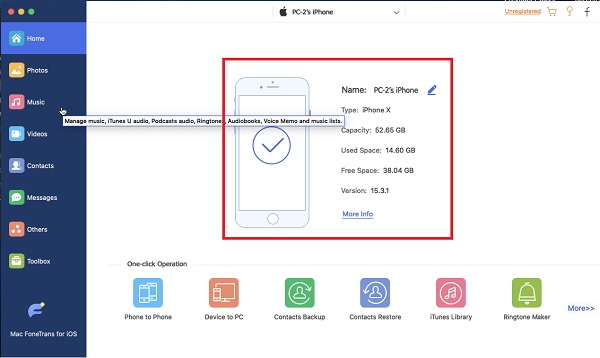
Schritt 2Zweitens wählen Sie Musik aus dem Menü auf der linken Seite des Programms.
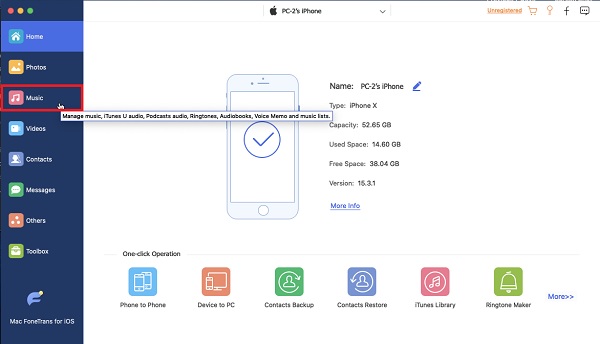
Schritt 3Drittens klicken Sie auf die Dateien hinzufügen Schaltfläche, um Ihren Mac zu Ihrem iPhone hinzuzufügen.
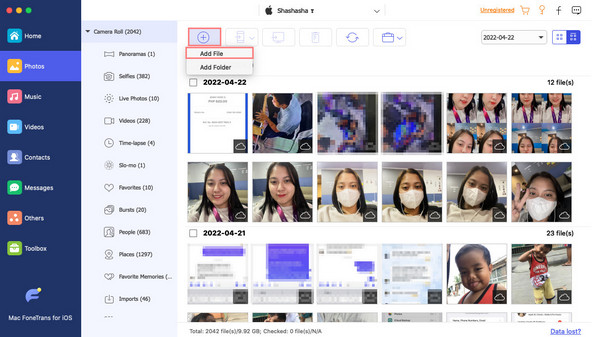
Schritt 4Navigieren Sie danach und wählen Sie die Musikdateien aus, die Sie aus dem neuen Fenster übertragen möchten. Klicken Erledigt Sobald Sie alle zu übertragenden Songs ausgewählt haben.

Schritt 5Das letzte, was Sie jetzt tun müssen, ist eine Weile zu warten. Danach können Sie Musik von Ihrem Mac auf Ihrem iPhone genießen.
Diese Methode ist auch der beste Weg, um Musik vom MacBook auf das iPhone zu übertragen.
Mit FoneTrans für iOS haben Sie die Freiheit, Ihre Daten vom iPhone auf den Computer zu übertragen. Sie können nicht nur iPhone-Textnachrichten auf den Computer übertragen, sondern auch Fotos, Videos und Kontakte einfach auf den PC übertragen.
- Übertragen Sie Fotos, Videos, Kontakte, WhatsApp und mehr Daten mit Leichtigkeit.
- Vorschau der Daten vor dem Übertragen.
- iPhone, iPad und iPod touch sind verfügbar.
Teil 7. Häufig gestellte Fragen zum Übertragen von Musik vom Mac auf das iPhone
Warum wird mein iPhone nicht auf AirDrop angezeigt?
Es gibt verschiedene Gründe, warum Sie beim Übertragen von Musik zwischen Ihrem iPhone und Mac auf Probleme mit AirDrop stoßen. Hier sind einige mögliche Gründe, warum das iPhone nicht auf dem angezeigt wird AirDrop Menü auf Ihrem Mac: Ihr iPhone ist dabei Nur Kontakt Modus für AirDrop; entweder Bluetooth or Wi-Fi auf Ihrem iPhone ausgeschaltet ist; Ihr iPhone befindet sich im Ruhemodus.
In welchem Format wird Musik auf dem iPhone gespeichert?
Die vom iPhone verwendeten und unterstützten Dateiformate sind AAC und MP3.
Warum synchronisiert iTunes meine Musik nicht mit dem iPhone?
Einer der häufigsten Gründe, warum iTunes Musik von Ihrem Mac nicht auf Ihr iPhone synchronisieren kann, ist, dass Sie nicht die neueste Version von iTunes verwenden. Ein weiterer Grund für das Scheitern ist eine Unterbrechung während des Prozesses. Vielleicht ist Ihr USB-Kabel defekt oder andere Formen der Unterbrechung.
Sie sollten unbestritten jederzeit und überall Musik auf Ihrem iPhone uneingeschränkt und ununterbrochen genießen können. Und Sie können dies tun, indem Sie Songs vom Mac auf Ihr iPhone übertragen. Da oben sind 6 Lösungen, die hilfreich und einfach sind. Über alles, Mac FoneTrans für iOS ist der am meisten empfohlene Weg zu gehen. Und dieser Anspruch ist auf sein allgemeines Übertragungsverfahren und seine Wirksamkeit zurückzuführen. Darüber hinaus können Sie Musikdateien übertragen, unabhängig davon, woher Ihre Musikdateien stammen, welche Dateigröße sie haben und ohne ein Abonnement für Apple Music oder iTunes.
Mit FoneTrans für iOS haben Sie die Freiheit, Ihre Daten vom iPhone auf den Computer zu übertragen. Sie können nicht nur iPhone-Textnachrichten auf den Computer übertragen, sondern auch Fotos, Videos und Kontakte einfach auf den PC übertragen.
- Übertragen Sie Fotos, Videos, Kontakte, WhatsApp und mehr Daten mit Leichtigkeit.
- Vorschau der Daten vor dem Übertragen.
- iPhone, iPad und iPod touch sind verfügbar.
